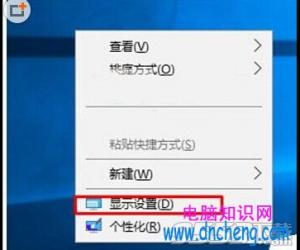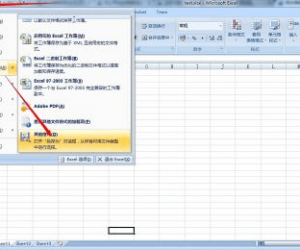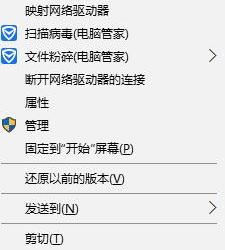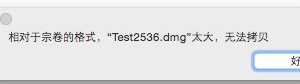Win10电脑如何彻底隐藏文件不显示 Win10系统下如何隐藏文件方法
发布时间:2017-10-31 13:46:07作者:知识屋
Win10电脑如何彻底隐藏文件不显示 Win10系统下如何隐藏文件方法 我们在使用电脑的时候,总是会遇到很多的电脑难题。当我们在遇到了win10系统隐藏文件的时候,那么我们应该怎么办呢?今天就一起来跟随知识屋的小编看看怎么解决的吧。
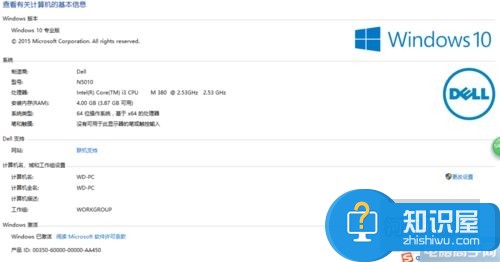
win10系统隐藏文件的方法?
首先第一步我们需要做的就是进入到电脑的桌面上,然后在桌面找到需要对其进行隐藏设置的文件夹,找到以后我们直接使用电脑的鼠标对其进行双击打开操作,在进入到文件夹页面中以后我们在里面对查看进行点击操作就可以了,然后继续进行下一步的操作。
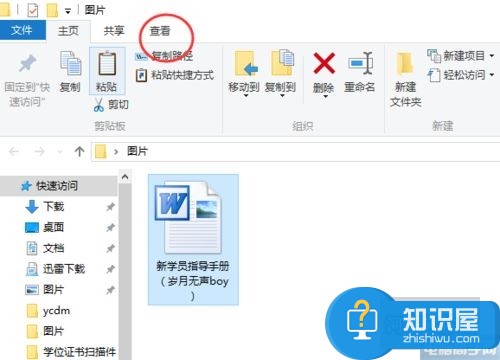
当我们在完成了上面的操作步骤以后,接着我们在这个跳出的界面里单击文件选中然后点击隐藏所选项目,这个时候我们机就会发现文件已经在文件夹中不见了。
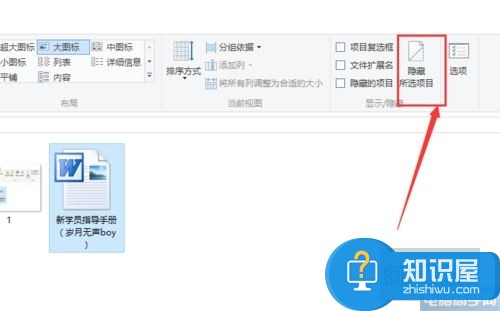
当我们将文件隐藏成功以后,想要再一次的显示隐藏的文件夹的时候,那么我们就可以继续的进行下一步的操作。
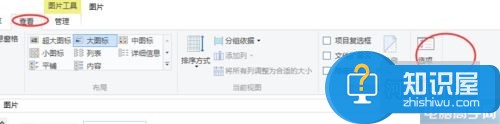
直接对查看进行点击,然后在里面找到右边的选项,继续往下面看。
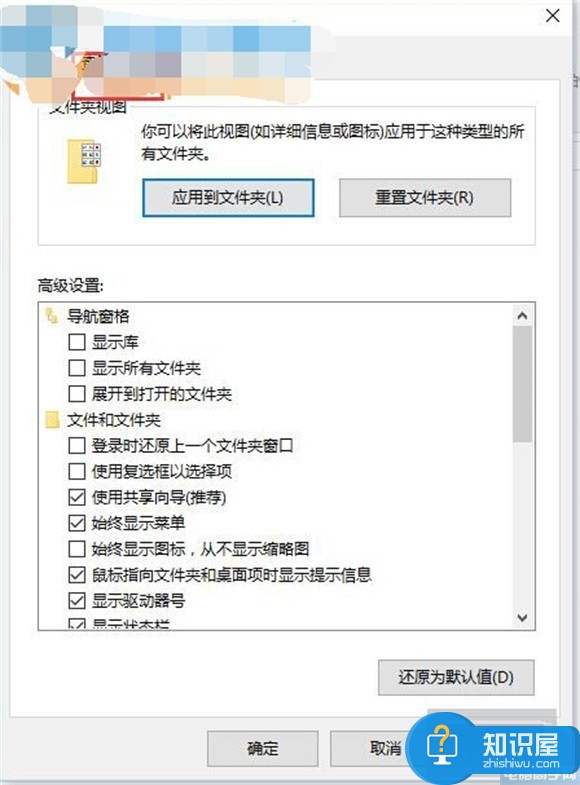
最后我们需要对查看进行点击操作,然后看到下拉列表中会有一个显示隐藏文件的选项,我们直接对其进行点击就可以打开隐藏的文件了。
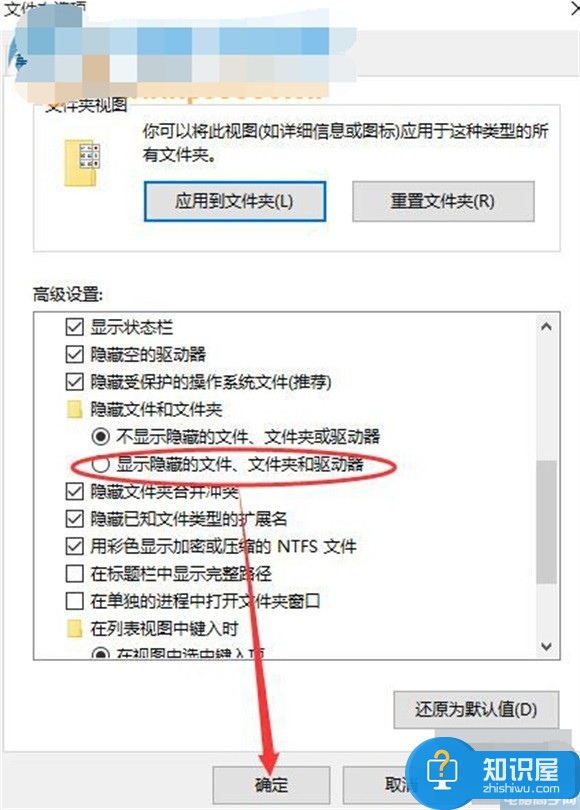
对于我们在遇到了这样的电脑难题的时候,那么我们就可以利用到上面给你们介绍的解决方法进行处理,希望能够对你们有所帮助。
知识阅读
软件推荐
更多 >-
1
 一寸照片的尺寸是多少像素?一寸照片规格排版教程
一寸照片的尺寸是多少像素?一寸照片规格排版教程2016-05-30
-
2
新浪秒拍视频怎么下载?秒拍视频下载的方法教程
-
3
监控怎么安装?网络监控摄像头安装图文教程
-
4
电脑待机时间怎么设置 电脑没多久就进入待机状态
-
5
农行网银K宝密码忘了怎么办?农行网银K宝密码忘了的解决方法
-
6
手机淘宝怎么修改评价 手机淘宝修改评价方法
-
7
支付宝钱包、微信和手机QQ红包怎么用?为手机充话费、淘宝购物、买电影票
-
8
不认识的字怎么查,教你怎样查不认识的字
-
9
如何用QQ音乐下载歌到内存卡里面
-
10
2015年度哪款浏览器好用? 2015年上半年浏览器评测排行榜!